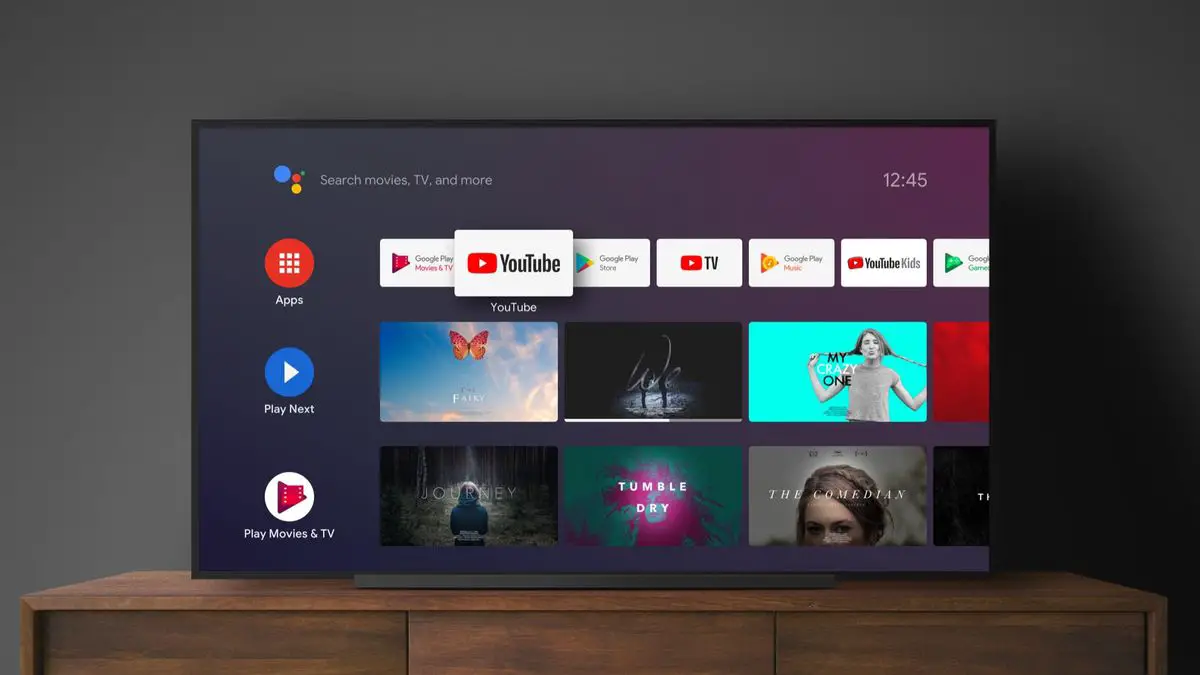Als u niet weet hoe u uw Android TV-applicaties moet bijwerken, gaan we u helpen. Android TV wordt steeds populairder onder gebruikers. Of het nu gaat om een besturingssysteem voor televisies, als een besturingssysteem voor slimme settopboxen of aan boord van de Chromecast met Google TV, het systeem van Google blijft zich ontwikkelen en als zodanig komen er steeds meer gebruikers naar het platform. Maar sommige gebruikers hebben problemen met het updaten van Android TV-apps en daarom hebben we besloten het allemaal uit te leggen.
Hoe update je je Android TV-applicaties?
Android TV stelt ons in staat om apps te gebruiken die al zijn geïnstalleerd in de eerste plaats, en we kunnen er natuurlijk nog veel meer toevoegen, de limiet is natuurlijk de interne opslag van het apparaat. Als we onze apps op onze tv niet updaten, werken sommige functies mogelijk niet goed of kunnen er fouten optreden. Het is ook om veiligheidsredenen altijd het beste om apps up-to-date te houden. Het proces is niet zo ingewikkeld, zorg ervoor dat u onze instructies zorgvuldig leest.
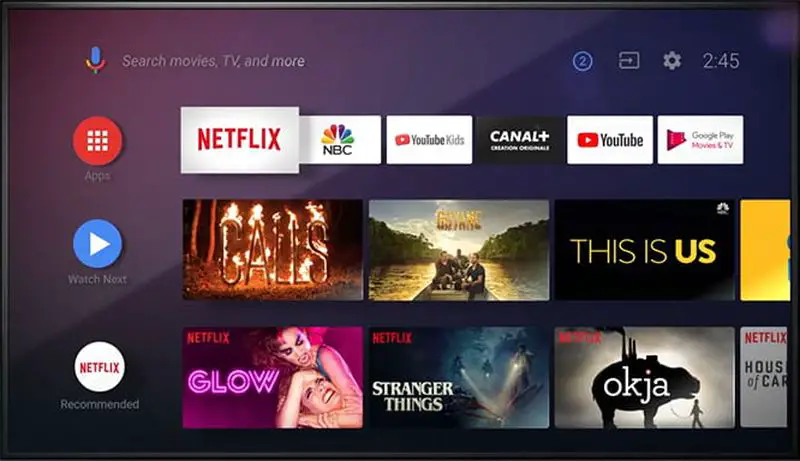
Ga eerst naar het startvenster van Android TV, het venster dat u ziet zodra u de applicatie, settopbox of Google TV inschakelt. Je zult veel apps in deze interface zien, vind “Toepassingen” aan de linkerkant. Om de volledige lijst met toepassingen te bekijken, scrolt u naar rechts en klikt u op de knop ‘+’.
Zodra u op deze lijst staat, ziet u de Google Play-knop bovenaan het scherm met de tekst ‘Download meer apps’. Als je wilt, kun je rechtstreeks naar Google Play zoeken tussen de geïnstalleerde apps, maar zoals je kunt zien, is dit niet nodig omdat het een vrij zichtbare snelkoppeling heeft. Druk op de OK-knop op de afstandsbediening om deze te openen.

Nu moet je naar links navigeren en “Toepassingen en games beheren” invoeren. Vervolgens, zoals de knop aangeeft, gaat u naar het gebied voor applicatiebeheer, waar u ze kunt bijwerken. U zult zien dat Android TV onder ‘In behandeling’ weergeeft hoeveel applicaties niet up-to-date zijn. U moet toegang hebben tot dit gedeelte.
Als je eenmaal binnen bent, heb je de mogelijkheid om Android TV-applicaties één voor één bij te werken, of je kunt ervoor kiezen om ze allemaal tegelijk bij te werken. Maar we raden u aan alleen de applicaties bij te werken die u het meest gebruikt, want als u ze allemaal probeert bij te werken, heeft u mogelijk niet genoeg opslagruimte.
Hoe u uw Android TV kunt versnellen door actieve applicaties te sluiten?
Nu hoeft u alleen maar te wachten tot uw Android TV elke update heeft gedownload en geïnstalleerd.